Pilns labojums: PROCESS1 INITIALIZATION FAILED kļūda sistēmā Windows 10
STOP kļūdas, kas pazīstamas arī kā Blue Screen of Death kļūdas, iespējams, ir viena no problemātākajām kļūdām operētājsistēmā Windows 10. Šāda veida kļūdas bieži izraisa kļūdaina aparatūra vai programmatūras problēma, un tā kā šīs kļūdas restartē datoru, kad tās parādās var būt diezgan apgrūtinoša.
Ir pieejamas daudzas šīs kļūdas, un tā kā šāda veida kļūdas ir tik problemātiskas, šodien mēs parādīsim, kā noteikt PROCESS1_INITIALIZATION_FAILED BSoD kļūdu.
Fix PROCESS1 INITIALIZATION FAILED kļūda
- Atjauniniet Windows 10 un jūsu draiverus
- Palaidiet BSOD problēmu risinātāju
- Palaidiet SFC skenēšanu
- Palaidiet DISM
- Dzēst pretvīrusu
- Palaist chkdsk skenēšanu
- Dzēst Bootcat.cache
- Atspējot drošu sāknēšanu
- Pārbaudiet aparatūru
Pasākumi, lai noteiktu PROCESS1 INICIALIZĀCIJAS NEPIEEJAMU
1. risinājums - atjauniniet sistēmu Windows 10 un jūsu draiverus
Windows 10 pastāvīgi uzlabojas ar jauniem uzlabojumiem un funkcijām. Lai iegūtu jaunākās funkcijas, ir svarīgi regulāri palaist Windows atjauninājumu un lejupielādēt visus gaidītos atjauninājumus. Papildus jaunām funkcijām ir daudz drošības uzlabojumu un dažādu kļūdu labojumu saistībā ar aparatūru un programmatūru. Tā kā BSoD kļūdas, piemēram, PROCESS1 INITIALIZATION FAILED, var izraisīt aparatūras vai programmatūras nesaderība, pārliecinieties, ka lejupielādējat Windows atjauninājumus tik bieži, cik vien iespējams, lai novērstu šāda veida problēmas.
Windows atjauninājumu lejupielāde ir svarīga sistēmas drošībai un stabilitātei, bet tikpat svarīgi ir atjaunināt draiverus. Novecojuši vai nesaderīgi draiveri nevarēs strādāt ar jūsu aparatūru un var izraisīt BSoD kļūdu. Lai izvairītos no šāda veida problēmām, ieteicams lejupielādēt un instalēt jaunākos aparatūras draiverus. Lai atjauninātu noteiktu draiveri, jums vienkārši jāpārvietojas uz aparatūras ražotāja vietni un lejupielādējiet jaunākos draiverus.
Automātiski atjauniniet draiverus
Meklējot draiverus pats par sevi, tas var būt laikietilpīgs. Tātad, mēs iesakām izmantot rīku, kas to darīs jums automātiski. Izmantojot automātisko draivera atjauninātāju, jūs, protams, ietaupīsiet no problēmu, kas saistīta ar draiveru meklēšanu manuāli, un tas vienmēr nodrošinās jūsu sistēmas atjaunināšanu ar jaunākajiem draiveriem.
Tweakbit draivera atjauninātājs (apstiprināts ar Microsoft un Norton Antivirus) palīdzēs jums automātiski atjaunināt draiverus un novērst datora bojājumus, kas rodas, instalējot nepareizas draivera versijas. Pēc vairākiem testiem mūsu komanda secināja, ka tas ir labākais automatizētais risinājums.
Šeit ir īss ceļvedis, kā to izmantot:
- Lejupielādējiet un instalējiet TweakBit Driver Updater

- Pēc instalēšanas programma sāks skenēt jūsu datoru, lai novecojuši draiveri automātiski. Driver Updater pārbaudīs jūsu instalētās draivera versijas pret jaunāko versiju mākoņa datubāzi un ieteiks atbilstošus atjauninājumus. Viss, kas jums jādara, ir jāgaida, līdz skenēšana tiks pabeigta.
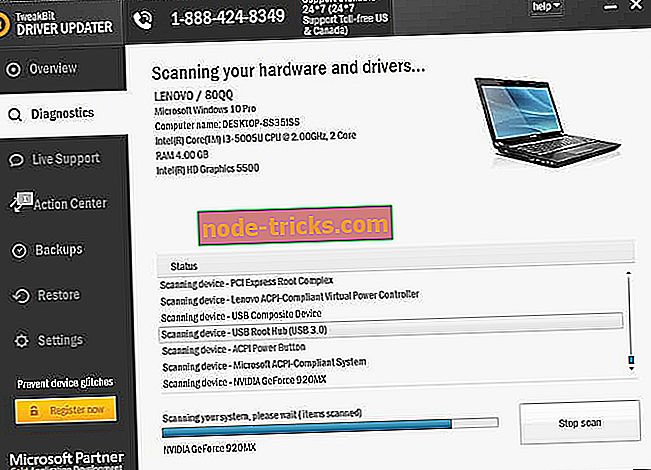
- Pēc skenēšanas pabeigšanas saņemat ziņojumu par visiem datora draiveriem. Pārskatiet sarakstu un skatiet, vai vēlaties atjaunināt katru draiveri atsevišķi vai visus uzreiz. Lai atjauninātu vienu draiveri, noklikšķiniet uz saites "Atjaunināt draiveri" blakus draivera nosaukumam. Vai vienkārši noklikšķiniet uz pogas “Atjaunināt visu”, lai automātiski instalētu visus ieteiktos atjauninājumus.
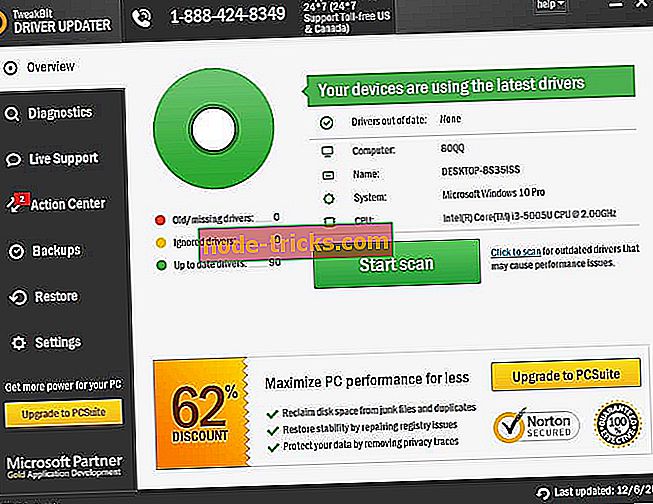
Piezīme. Daži draiveri ir jāinstalē vairākos soļos, lai jums vairākas reizes būtu jānoklikšķina uz pogas “Atjaunināt”, līdz visas tās sastāvdaļas ir instalētas.
2. risinājums - palaidiet BSOD problēmu risinātāju
Ja jūsu draiveru atjaunināšana nav paveikta, mēģiniet palaist Windows 10 iebūvēto traucējummeklēšanu. Šis rīks ir izstrādāts, lai risinātu visas sistēmas kļūdas. Tātad, mēģinot atrisināt PROCESS1_INITIALIZATION_FAILED kļūdu, ir loģisks nākamais solis.
Tālāk ir aprakstīts, kā palaist Windows 10 iebūvēto problēmu risinātāju:
- Atveriet lietotni Iestatījumi.
- Virzieties uz atjauninājumiem un drošību, un kreisajā izvēlnē atlasiet Traucējummeklēšana .
- Labajā rūtī atlasiet BSOD un noklikšķiniet uz Izpildīt problēmu risinātāju .
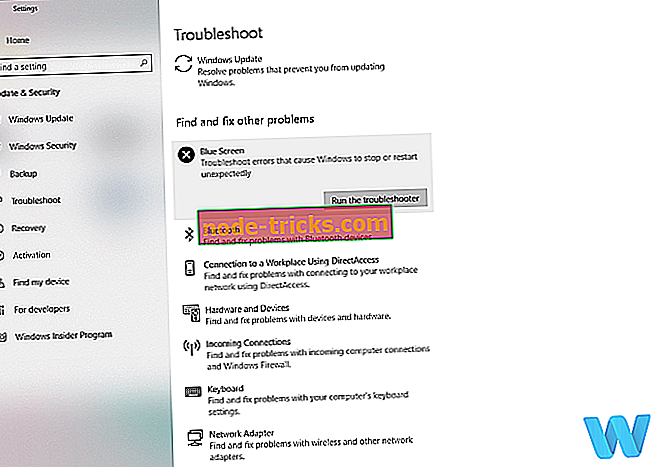
- Lai pabeigtu traucējummeklēšanas procesu, izpildiet tālāk redzamos ekrānā redzamos norādījumus.
3. risinājums - palaist SFC skenēšanu
Nākamais problēmu novēršanas rīks, ko mēs šeit mēģināsim, ir SFC skenēšana. Šis ir komandrindas rīks, kas skenē jūsu sistēmu korumpētiem failiem un tos labo. Tātad, ja sistēmas faila fails ir iemesls, kāpēc jūs saņemat ROCESS1_INITIALIZATION_FAILED, SFC skenēšana, iespējams, atrisinās problēmu.
Kā darbojas, lai palaistu SFC skenēšanu sistēmā Windows 10:
- Ar peles labo pogu noklikšķiniet uz pogas Sākt, un atveriet komandu uzvedni (Admin).
- Ievadiet šādu rindu un nospiediet Enter: sfc / scannow
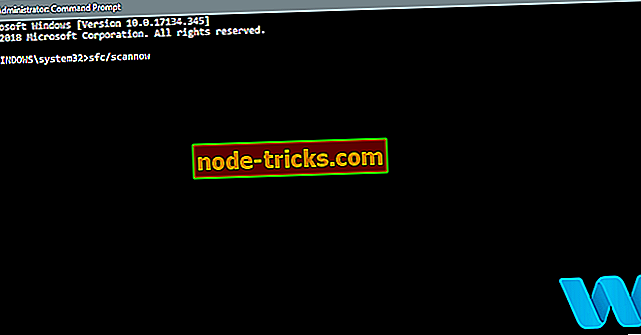
- Pagaidiet, līdz process ir pabeigts (tas var aizņemt kādu laiku).
- Ja risinājums ir atrasts, tas tiks automātiski piemērots.
- Tagad aizveriet komandu uzvedni un restartējiet datoru.
4. risinājums - palaist DISM
Un trešais problēmu risinātājs, ko mēs izmantosim šeit, ir DISM. Šis rīks atjauno sistēmas attēlu, kas parasti noved pie dažādu problēmu risināšanas. Tādā veidā DISM varētu būt noderīga, ja tiek izskatīta kļūda PROCESS1_INITIALIZATION_FAILED.
Mēs aizvedīsim jūs caur standartiem un procedūru, kas tālāk izmantos instalācijas datu nesēju:
- Standarta veids
- Ar peles labo pogu noklikšķiniet uz Sākt un atveriet komandu uzvedni (Admin).
- Ielīmējiet šādu komandu un nospiediet Enter:
- DISM / Online / Cleanup-Image / RestoreHealth
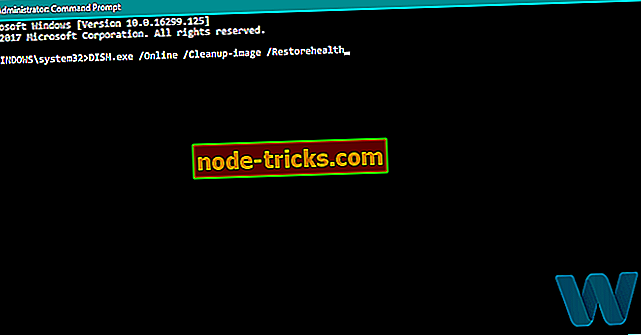
- DISM / Online / Cleanup-Image / RestoreHealth
- Pagaidiet, līdz skenēšana ir pabeigta.
- Restartējiet datoru un mēģiniet vēlreiz atjaunināt.
- Izmantojot Windows instalācijas datu nesēju
- Ievietojiet Windows instalācijas datu nesēju.
- Ar peles labo pogu noklikšķiniet uz izvēlnes Sākt un izvēlnē atlasiet komandu uzvedni (Admin).
- Komandrindā ierakstiet šādas komandas un pēc katras nospiediet Enter.
- dem / online / cleanup-image / scanhealth
- dem / online / cleanup-image / restorehealth
- Tagad ievadiet šādu komandu un nospiediet Enter:
- DISM / Tiešsaistes / Cleanup-Image / RestoreHealth /source:WIM:X:SourcesInstall.wim:1 / LimitAccess
- Pārliecinieties, ka X vērtība tiek nomainīta ar instalētā diska burtu ar Windows 10 instalāciju.
- Kad procedūra ir pabeigta, restartējiet datoru.
5. risinājums - dzēsiet antivīrusu
Pretvīrusu programmatūra bieži var izraisīt PROCESS1_INITIALIZATION_FAILED un daudzas citas BSoD kļūdas, tāpēc, lai novērstu šo problēmu, jums būs jāinstalē antivīrusu programmatūra. Ir vērts pieminēt, ka jebkura trešās puses pretvīrusu programma var izraisīt šo kļūdu, tāpēc noteikti atinstalējiet katru pretvīrusu programmatūru no sava datora. Paturiet prātā, ka antivīrusu programmatūras atinstalēšana var neizlabot problēmu, tāpēc jums būs jāizmanto īpašs atinstalēšanas rīks. Daudzi drošības uzņēmumi piedāvā šos rīkus savai programmatūrai, tāpēc noteikti lejupielādējiet to savai pretvīrusu programmai.
Ja antivīrusu noņemšana novērš nāves zilo ekrānu, tagad varat lejupielādēt un instalēt jaunāko antivīrusu programmatūras versiju, kuru lietojāt iepriekš. Varat arī lejupielādēt un instalēt vienu no labākajām pretvīrusu programmām operētājsistēmai Windows 10.
6. risinājums - palaist chkdsk skenēšanu
BSoD kļūdas, piemēram, PROCESS1_INITIALIZATION_FAILED, reizēm var izraisīt cietā diska bojāti faili, un, lai atrisinātu šo problēmu, jums ir nepieciešams palaist chkdsk skenēšanu. Lai sāktu chkdsk skenēšanu, jums jādara šādi:
- Restartējiet datoru pāris reizes, kamēr tas sāk darboties, lai sāktu automātisko labošanu. Varat arī vienkārši nospiest un turēt Shift un noklikšķiniet uz pogas Restartēt .
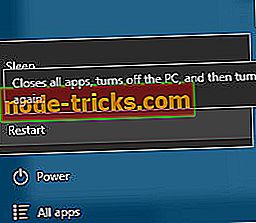
- Izvēlieties Problēmu novēršana> Papildu opcijas> Komandu uzvedne .
- Kad sākas Command Prompt, ievadiet chkdsk / f / r C: un nospiediet Enter, lai to palaistu.
- Pagaidiet, līdz skenēšana beidzas.
Ņemiet vērā, ka jums, iespējams, būs jāpārbauda visi cietā diska nodalījumi, tāpēc pārliecinieties, ka atkārtojat skenēšanu un nomainiet C ar burtu, kas atbilst noteiktam nodalījumam.
7. risinājums - dzēst Bootcat.cache
Dažreiz Bootcat.cache fails var tikt bojāts, un tas dos jums PROCESS1_INITIALIZATION_FAILED BSoD kļūdu. Šī kļūda var novērst Windows 10 iedarbināšanu, tāpēc jums būs jāizdzēš problemātiskais fails, izmantojot komandu uzvedni. Lai to izdarītu, rīkojieties šādi:
- Sāciet automātisko labošanu, izvēlieties Problēmu novēršana> Papildu opcijas> Komandu uzvedne . Detalizētu instrukciju pārbaudiet iepriekšējo risinājumu.
- Kad sākas komandu uzvedne, ievadiet šādas rindas un pēc katras rindas nospiediet Enter, lai to palaistu:
- C:
- cd logi / system32 / codeintegrity
- del bootcat.cache
- Ievadiet izeju un nospiediet Enter, lai aizvērtu komandu uzvedni .
Pēc faila Bootcat.cache dzēšanas sistēma Windows 10 to atjaunos un PROCESS1_INITIALIZATION_FAILED kļūda ir jānovērš.
Ja jūs nejūtaties ērti, izmantojot komandu uzvedni, jūs vienmēr varat izmantot Linux no USB zibatmiņas diska, lai atrastu un dzēstu failu manuāli. Ir vērts pieminēt, ka dažiem lietotājiem izdevās atrisināt šo problēmu, kopējot Bootcat.cache failu no citas identiskas operētājsistēmas, tāpēc jums vajadzētu arī to izmēģināt.
8. risinājums - atspējot drošu sāknēšanu
Daudzi lietotāji ziņoja, ka drošas sāknēšanas atspējošana fiksēja PROCESS1_INITIALIZATION_FAILED kļūdas. Lai atspējotu Secure Boot, jums jāievada BIOS un jāatspējo šī funkcija. Detalizētus norādījumus par to, kā to izdarīt, pārbaudiet mātesplates rokasgrāmatā.
9. risinājums - pārbaudiet aparatūru
PROCESS1_INITIALIZATION_FAILED un daudzas citas BSoD kļūdas bieži izraisa aparatūra, tāpēc noteikti noņemiet un nomainiet nesen instalēto aparatūru, jo tas var nebūt saderīgs ar datoru. Ja jaunā aparatūra neizraisa problēmu, pārliecinieties, vai pārbaudāt citus aparatūras komponentus.
Bieža BSoD kļūdu cēlonis ir RAM, un, lai pārbaudītu savu RAM, jūs varat vienkārši noņemt visus, izņemot vienu RAM moduli, un izmēģināt tos pa vienam. Ir arī ieteicams lejupielādēt un palaist MemTest86 +, lai rūpīgi pārbaudītu savu RAM. Lietotāji arī ziņoja, ka cietais disks bieži var izraisīt šo kļūdu, tāpēc pārliecinieties, ka to pārbaudāt. Ja neviena no šīm sastāvdaļām nav bojāta, pārbaudiet visus pārējos komponentus.
Ja pēc pārbaudes vēl arvien ir problēmas ar aparatūru, mēs iesakām lejupielādēt šo rīku (100% drošs un pārbaudīts ar mums), lai noteiktu dažādas datora problēmas, piemēram, aparatūras kļūmes, kā arī failu zudumu un ļaunprātīgu programmatūru.
PROCESS1_INITIALIZATION_FAILED BSoD kļūda var būt problemātiska, bet lietotāji ziņoja, ka viņiem izdevās atrisināt šo problēmu, galvenokārt, aizstājot vai izdzēšot bojātu Bootcat.cache failu vai atspējot Secure Boot. Ja šie risinājumi nedarbojas, mēģiniet izmēģināt citus šī raksta risinājumus.
Redaktora piezīme: Šis ieraksts sākotnēji tika publicēts 2016. gada jūnijā un kopš tā laika ir pilnībā atjaunots un atjaunināts, lai iegūtu svaigumu, precizitāti un vispusīgumu.


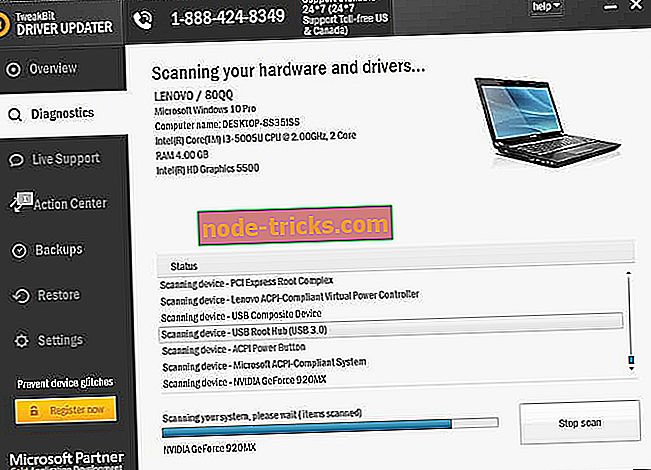
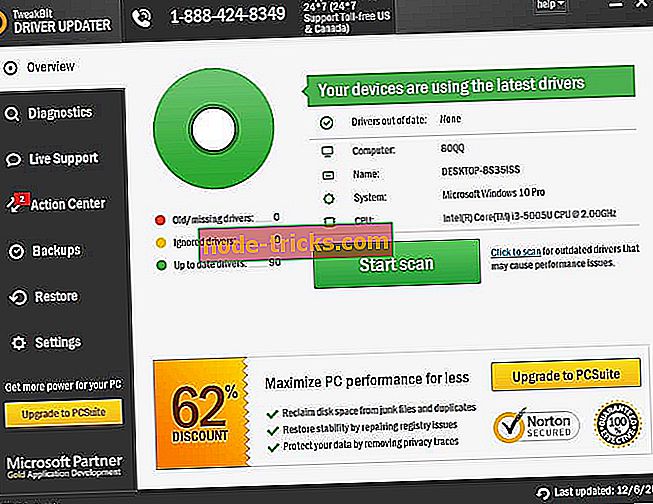
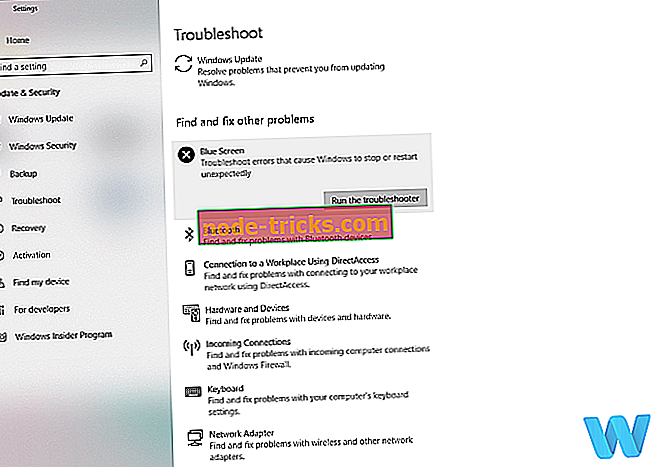
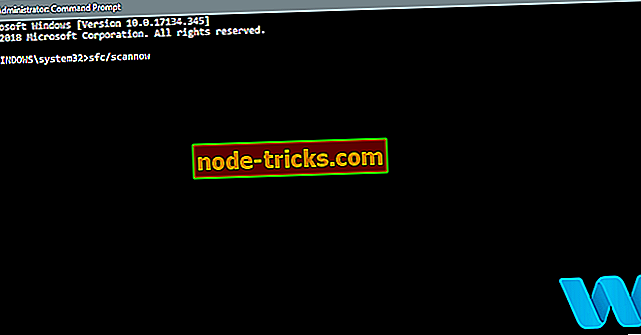
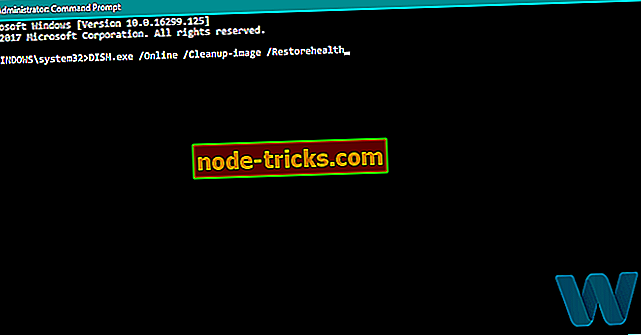
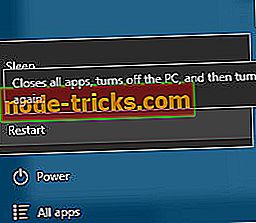
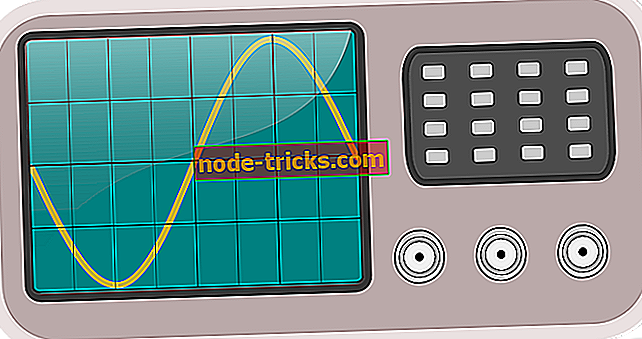


![7 zaļās ekrāna programmatūra operētājsistēmai Windows 10 [Fresh List]](https://node-tricks.com/img/software/823/7-green-screen-software.jpg)



